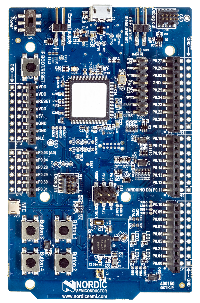- Created by Sigurd Hellesvik, last updated by Sigderp H Rosland on Jan 22, 2021 3 minute read
Nordic semiconductor nRF52 Development Kit (nRF52DK
BLINKY
Anta at du har eit nRF52dk i handa og ingenting anna. Vi skal nå hjelpe deg å få det til å blinke.
1.Hardware
- Du treng ein Micro USB til å plugge i nRF52.
- Du treng ein datamaskin for å plugge andre enden av microUSBen i. Denne gjennomgangen antar at du finn ein datamaskin som køyrar windows eller GNU/linux.
- Vi anbefaler at du har både datamus og tastatur til datamaskinen din, da dette vil gjere resten av gjennomgangen enklare å følge.
2. Software
- Du må nå installere følgende programmer frå internett. Vi legg med linker, men viss det slutter å fungere, skal du kunne finne nettsidene ved hjelp av ein søkemotor på internett.
- Segger embedded studio
- Nordic Command Line Tools (AUR)
- nRF5 SDK
- Dette er ei .zip mappe, unzip der du føler det er praktisk
- Windows: Du bør lagre den så langt nede i mappehirearkiet som mogleg, fordi windows slit med lange filstinamn.
- GNU/Linux: Sørg for at brukeren din har rettigheter til denne mappa.
- Dette er ei .zip mappe, unzip der du føler det er praktisk
3. Nordic Command Line Tool
- Windows
- Opne Command Prompt som administrator.
- GNU/Linux
- Bruk terminalen, og viss kommandoane ikkje fungerer, vurder å bruke sudo.
Køyr kommandoen "nrfjprog"
Denne kommandoen velger om du skal ha eit SoftDevice på nRF52, og i såfall kva for eit du vil ha.
- For å fjerne alle SoftDevices på nRF52, bruk kommandoen "nrfjprog --eraseall" eller "nrfjprog -e".
For å legge til eit SoftDevice (dette steget kan hoppast over til du veit kva SoftDevice du treng):
Naviger ved bruk av cd til nRF5_SDK_[versjon]/components/softdevice. Ex: "cd nRF5_SDK_[versjon]/components/softdevice"
- Her velger du kva SoftDevice du vil bruke. dei har namn som f.eks. s112. Du vil vite kva SoftDevice du treng når du treng eit (Dette blir også nevnt seinare her).
- Naviger videre til den mappa du vil, og til "hex" mappa i den. Her finn du ei fil ved endelse .hex. F.eks. "s112_nrf52_6.1.1_softdevice.hex"
- Køyr kommandoen "nrfjprog --program [softdevice].hex". Ex: "nrfjprog --program s112_nrf52_6.1.1_softdevice.hex"
- NB hugs å bruke heile filstien til SoftDevice, med mindre du er i mappa.
4. Segger Embedded Studio
- Opne Segger Embedded Studio. Dette fungere forskjellig i Windows og på Linux, følg tutorials på internett for korleis.
- Først skal vi opne eit prosjekt: Øverst er det ein meny. Velg følgende:
- File
- Open Soulution...
- Naviger til "../nRF_SDK_[version]/examples/peripheral/blinky/pca100xx/blank/ses/blinky_pca100xx.emProject"
- pca100xx: Sjekk kva som står på den kvite lappen på den store chippen ca midt på nRF52dk. F.eks.PCA10040. Bytt ut pca100xx med det du finn.
- blank: Dette er din SoftDevice. "blank" betyr at det ikkje er ein SoftDevice på nRF52 enda, noko du også kan oppnå ved å bruke "nrfjprog --eraseall". Forskjellige eksempler har forskjellige SoftDevice, og du må ha bruke "nrfjprog --program"(sjhttps://www.nordicsemi.com/Software-and-tools/Development-Tools/nRF-Command-Line-Tools/Download over) for å programmere ein SoftDevice som samsvarer med den du bruker i prosjektmappa di for at koden din skal fungere.
- ses står for Segger Embedded Studio. Viss du vil bruke andre IDEer, må du velge ei anna mappe her.
- Klikk "Open"
- Deretter skal vi bygge prosjekter. I menyen øverst, velg:
- Build
- Build Blinky_pca100xx
- Trykk "Continue" i lisensviduet som kjem.
- Nederst i vinduet til Segger, er det eit Output-vindu. Her Ser du om koden bygga suksessfullt.
- Nå skal vi koble til nRF52dk og laste koden over på det. I menyen øverst, velg:
- Target
- Connect J-Link
- Target
- Download blinky_pca100xx
- Gratulerer, nå skal din nRF52dk blinke.
- Viss dette ikkje er tilfellet, sjekk at du har fulgt stega over nye, gjerne prøv gjere dei igjen. Kom gjerne innom Omega Verksted for å spørre om hjelp, sammen skal vi få det til.
Debugging of external target
The devkit can also be used to program and debug a nRF52 device on another board. This is done via the Debug out connector. The following connections are required on the target board, mapped to the Debug out connector on the DK as follows:
When the external board is powered, the interface MCU will detect the supply voltage of the board and program/debug the target chip on the external board instead of the on-board nRF52832.
For more info see the Nordic Infocenter page.